电脑上网配置步骤是什么?需要哪些硬件和软件支持?
- 生活窍门
- 2025-04-03
- 5

开篇介绍 随着数字时代的到来,个人电脑已经成为日常生活中不可或缺的一部分。无论是工作、学习还是娱乐,电脑上网都是一项基本技能。但是,对于新手来说,进行电脑上网配置可能...
开篇介绍
随着数字时代的到来,个人电脑已经成为日常生活中不可或缺的一部分。无论是工作、学习还是娱乐,电脑上网都是一项基本技能。但是,对于新手来说,进行电脑上网配置可能会遇到一些挑战。本文将详细介绍电脑上网配置的步骤,并列举必要的硬件和软件支持,帮助你顺利完成上网设置。

硬件配置篇
电脑硬件需求
在开始配置上网之前,首先需要确认你的电脑满足基本的硬件要求。一台标准配置的现代电脑通常可以满足上网需求,包括但不限于以下硬件组件:
中央处理器(CPU):至少需要一个双核处理器,Inteli3或AMDRyzen3级别以上的处理器可以流畅上网。
内存(RAM):建议至少4GB的RAM,如果需要进行更多任务处理或游戏,8GB或更高会更好。
存储设备:至少需要一个空闲的硬盘驱动器(HDD)或固态驱动器(SSD)空间,用于安装操作系统和网络软件。
主板和网络接口:现代主板通常内置网卡,支持有线或无线网络。如果有线网络,需要检查主板上是否有RJ45以太网接口。
外部设备需求
上网还需要一些外部设备:
调制解调器(Modem):如果使用的是有线网络,那么需要一个调制解调器将宽带信号转换为电脑可识别的信号。
路由器:对于有线和无线网络,路由器可以连接多个设备并分配网络资源。
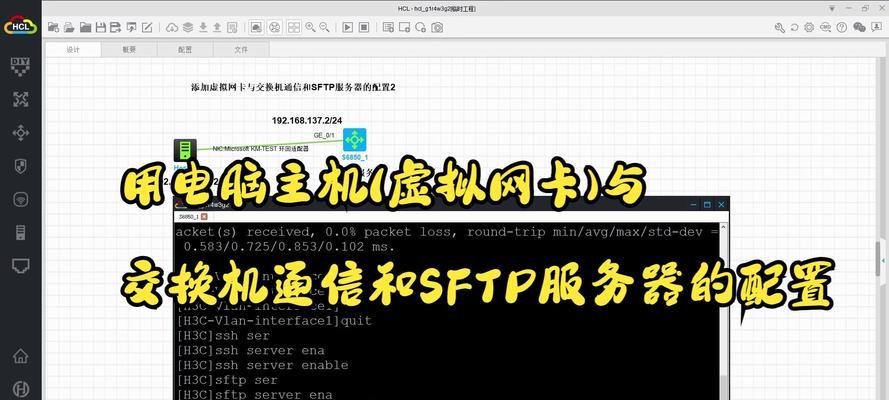
软件配置篇
操作系统安装
确保你的电脑安装了操作系统。Windows、macOS、Linux都是常见的操作系统,其中Windows是最普遍的选择。
Windows安装:如果你的电脑没有预装操作系统,你需要准备一个Windows安装盘或USB驱动器,并按照提示完成安装。
Linux安装:对于习惯Linux系统的用户,可以从官方网站下载ISO镜像,然后用同样的方法创建安装介质。
驱动程序安装
电脑硬件设备需要对应的驱动程序才能正常工作。
网卡驱动:可通过设备管理器检查网卡驱动是否安装。如果没有,通常需要下载相应网卡的最新驱动程序并安装。
其他设备驱动:包括显卡、声卡等,同样需要确保驱动程序是最新的,以保证最佳性能。
网络连接配置
配置网络连接是上网的关键步骤。
有线连接:将网线一头插入电脑的RJ45接口,另一头连接至调制解调器或路由器。
无线连接:打开电脑的无线功能,搜索可用的WiFi网络,选择你的网络并输入密码进行连接。
浏览器和安全软件安装
上网离不开浏览器和安全软件。
浏览器安装:可以从官方网站下载并安装Chrome、Firefox、Edge等主流浏览器。
安全软件安装:安装防病毒软件,如360安全卫士、腾讯电脑管家等,确保网络安全。
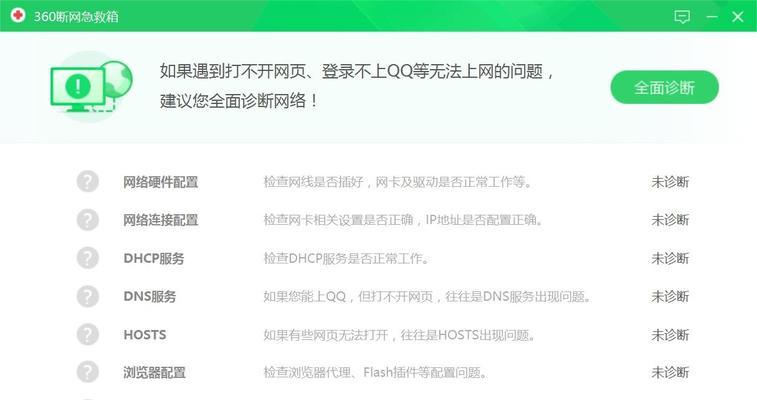
上网配置步骤
步骤一:检查物理连接
确保所有的物理连接都正确无误,包括电源线、网线、显示器连接等。
步骤二:操作系统设置
启动电脑并进入系统,如果是新安装的系统,则需要完成初始设置,包括地区设置、用户名和密码设置等。
步骤三:网络设置
在电脑上设置网络连接。对于有线连接,通常系统会自动检测并设置IP地址。对于无线连接,你需要手动选择Wi-Fi网络并输入密码。
步骤四:浏览器配置
打开浏览器,设置为默认浏览器,并检查是否可以访问网页。如果遇到问题,尝试重启路由器或调整网络设置。
步骤五:安全设置
安装并更新安全软件,扫描系统查找并修复潜在的安全风险。
常见问题与解决方法
问题一:无法连接网络
检查网线是否牢固连接;
重启路由器和电脑;
检查IP地址分配,如果是手动设置,确保与路由器在同一网段。
问题二:网速慢或不稳定
检查网络信号强度,如果是无线连接,尽量靠近路由器;
关闭不必要的程序和设备,减少网络拥堵;
升级路由器和网卡固件,确保使用最新版本。
实用技巧
备份重要数据,防止因为系统崩溃而丢失数据。
定期更新操作系统和驱动程序,保持最佳性能和安全性。
使用有线连接,相比无线连接,通常提供更稳定、更快的速度。
结语
电脑上网配置虽然看起来复杂,但只要按照正确步骤进行,就能顺利完成。上述步骤和建议可以指导你完成基本的上网配置,并帮助你解决可能遇到的问题。通过以上内容的学习,相信你已经掌握了电脑上网的基本知识,并能够享受到互联网带来的便利。
本文链接:https://www.taoanxin.com/article-9449-1.html
上一篇:电脑充电板使用方法是什么?

